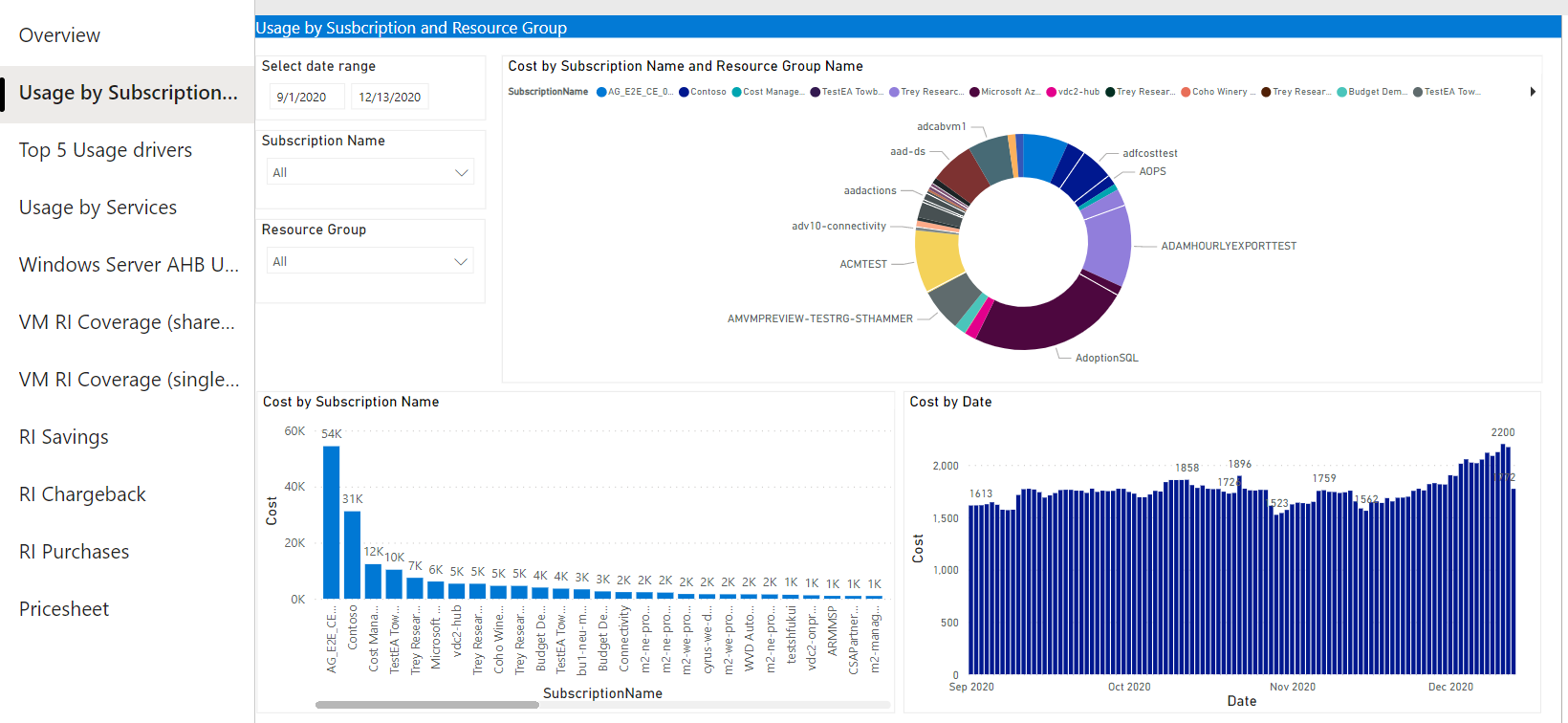Analýza nákladů v aplikaci Microsoft Cost Management Power BI za účelem optimalizace nákladů
Microsoft Cost Management poskytuje řešení, které můžete použít k okamžité analýze nákladů v Power BI pomocí sady sestav. Tato lekce vysvětluje, jak nainstalovat aplikaci a které sestavy se používají k pochopení nákladů vaší organizace. Sestavy poskytují způsob, jak rychle zobrazit náklady na vaše předplatná a skupiny prostředků, určit hlavní ovladače nákladů a najít neobvyklé vzorce útraty v průběhu času.
Instalace a konfigurace
Postup instalace aplikace:
Otevřete stránku aplikace Power BI pro Microsoft Cost Management a získejte aplikaci. Odsouhlaste podmínky použití a zásady ochrany osobních údajů a pokračujte. Nainstalujte aplikaci a vyberte Přejít do aplikace. V úvodním nastavení vyberte Připojit data.
V zobrazeném dialogovém okně zadejte do pole BillingProfileIdOrEnrollmentNumber číslo registrace EA. Zadejte počet měsíců, pro které se mají data získat. Ponechte výchozí hodnotu pro Obor na Číslo registrace a pak vyberte Další.

Další dialogové okno se připojí k Azure a získá data požadovaná pro doporučení rezervovaných instancí. Ponechte výchozí hodnoty nakonfigurované a vyberte Přihlásit se a pokračovat.

Poslední krok instalace se připojí k registraci EA a vyžaduje účet podnikového správce. Vyberte Přihlásit se a připojte se a ověřte se pomocí registrace EA. Tento krok také spustí akci aktualizace dat v Power BI.
Poznámka:
Dokončení procesu aktualizace dat může chvíli trvat. Délka závisí na zadaném počtu měsíců a množství dat potřebných k synchronizaci.

Kontrola aktuálnosti dat
Pokud chcete zkontrolovat stav aktualizace dat, vyberte v pracovním prostoru kartu Datové sady a toky dat. Podívejte se vedle časového razítka Aktualizováno. Pokud se aktualizace stále aktualizuje, zobrazí se cyklický indikátor, který ukazuje, že aktualizace probíhá.
Po dokončení aktualizace dat vyberte aplikaci Microsoft Cost Management a zobrazte předem vytvořené sestavy.
Analýza nákladů pomocí aplikace
Teď, když máte aplikaci v Power BI spuštěnou, jste připraveni začít analyzovat náklady. Existuje několik sestav, z nichž každý můžete použít k zodpovězení různých otázek ohledně nákladů.
Přehled fakturačního účtu: Pokud chcete mít přehled nákladů ve vaší organizaci na vysoké úrovni, použijte sestavu přehledu fakturačního účtu. Pomůže vám rychle identifikovat trendy útraty v celé organizaci. Sestava zobrazuje měsíční souhrn informací, mezi které patří:
- Poplatky za kredity.
- Nové nákupy.
- Poplatky za Azure Marketplace
- Nadlimitní využití a celkové poplatky.
Využití podle předplatných a skupin prostředků: Tato sestava poskytuje náklady v průběhu času a grafy zobrazující náklady podle předplatného a skupiny prostředků. Můžete ho použít k podrobnějšímu zobrazení nákladů ve vaší organizaci.
Top 5 Usage drivers: The report shows a filtered cost summarization by top 5 MeterCategory and corresponding MeterName. Například vaše síťové náklady na vaši aplikaci elektronického obchodování se za poslední měsíc výrazně zvýšily. Může to být nákladová anomálie, která se má prozkoumat a zjistit, které prostředky konkrétně vedly ke zvýšení poplatků za síť.
Využití podle služeb: Sestava poskytuje zobrazení v průběhu času využití podle MeterCategory. Ke každému prostředku, který v Azure zpřístupníte, je přidružený jiný měřič. Toto zobrazení vám pomůže pochopit, jak se mění základní poplatky za měřiče napříč prostředky. Můžete sledovat data o využití a přejít k podrobnostem jakékoli anomálie, abyste porozuměli špičkám a propadům využití.